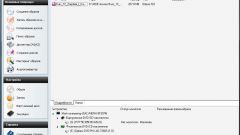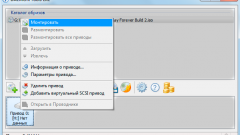Вам понадобится
- программное обеспечение Alcohol 120%.
Инструкция
1
У программы Alcohol 120% есть внутренний формат – mdf. На данный момент множество программ поддерживает этот формат. Если вы создаете образ диска через программу Alcohol 120%, будет рационально их записывать на диск при помощи этой же программы. Если вы еще не настроили программу для записи, необходимо это сделать по некоторым правилам.
2
После установки программы происходит поиск виртуальных устройств и запуск службы виртуального диска на компьютере. В левой части «Алкоголя» нажмите на ссылку «Виртуальный диск», а в открывшемся окне выберите количество виртуальных дисков. Для записи образа на чистый диск вам потребуется только один виртуальный диск.
3
Затем вам необходимо произвести поиск образов, если они имеются на жестком диске. В левой части главного окна нажмите ссылку «Поиск образов», в открывшемся окне укажите папку, в которой следует искать и нажмите кнопку «Поиск». Если образ был создан программой Alcohol 120% на вашем компьютере, в списке «Размещение» выберите папку Alcohol 120.
4
Образы, которые нашла программа, необходимо добавить в главное окно - дважды щелкните левой кнопкой мыши по образу диска. Теперь вы можете смонтировать образ или произвести его запись на диск.
5
Для записи на диск необходимо подготовить чистый диск и вставить его в привод. В левой части главного окна программы нажмите ссылку «Запись образов на диски». В открывшемся окне укажите рекордер (привод для записи) и путь до файла-образа. Осталось выбрать только скорость и отметить галочкой пункты «Запись» и «Имитация». Теперь необходимо нажать на кнопку «Старт» и дождаться окончания выполняемой операции.
6
После завершения записи образа на диск лоток привода должен выдвинуться. Задвиньте его обратно, чтобы проверить запись на диске - если диск быстро считывает информацию, значит процесс создания диска прошел успешно.
Видео по теме